Slik endrer WordPress Theme via phpMyAdmin
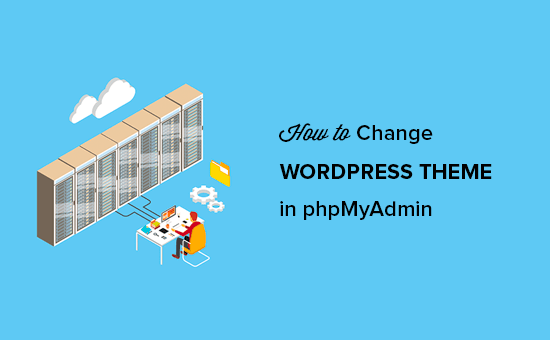
Nylig spurte en av våre lesere om de kan endre deres WordPress-tema fra databasen. WordPress gjør det svært enkelt å administrere temaer fra administrasjonsområdet. Men hvis du ikke klarer å få tilgang til ditt WordPress-administrasjonsområde, må du finne andre måter å endre WordPress-temaet på. I denne artikkelen vil vi vise deg hvordan du enkelt kan endre WordPress-temaet ditt via phpMyAdmin.
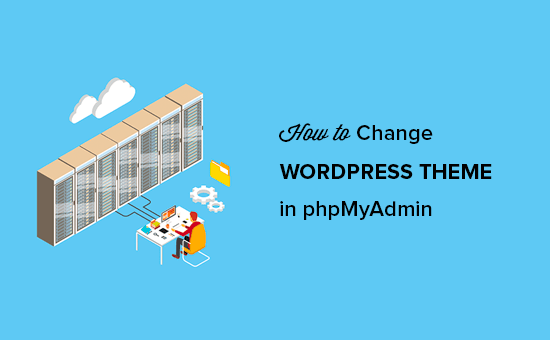
Hvorfor og når du trenger å bruke phpMyAdmin?
Vanligvis er den enkleste måten å endre WordPress-temaet ditt, ved å gå til Utseende »Temaer side i WordPress admin-området. Men noen ganger kan en WordPress-feil gjøre nettstedet ditt administrasjonsområde utilgjengelig.
I så fall er den sikreste måten å gjenopprette nettstedet ditt, ved å gjenopprette det fra sikkerhetskopiering. En annen måte er å feilsøke WordPress-feilen som forårsaker problemet. Ved feilsøking er den enkleste måten å bytte temaer, å sikkerhetskopiere eksisterende tema via FTP, og deretter fjerne alle temamapper fra / wp-innhold / temaer / unntatt standardtemaet. WordPress vil automatisk gå tilbake til standardtemaet.
Begge metodene ovenfor gir deg tilgang til WordPress admin-området, og du vil kunne endre temaet.
Men hvis du ikke har en sikkerhetskopi, og du ikke vil gå tilbake til et standardtema, kan du bytte til et egendefinert WordPress-tema fra databasen din ved å bruke phpMyAdmin.
Når det er sagt, la oss ta en titt på hvordan du kan endre WordPress-temaet ditt via phpMyAdmin.
Endre WordPress Theme via phpMyAdmin
Denne metoden lar deg fortelle WordPress hvilket tema du skal bruke ved å endre informasjonen i databasen. For at denne metoden skal fungere, må temaet du vil bytte til, allerede være installert på nettstedet ditt.
Du må koble til nettstedet ditt ved hjelp av en FTP-klient og gå til / wp-innhold / temaer / mappe. Der vil du kunne se alle temaene som er installert på nettstedet ditt.

Merk: Skriv ned temamappenavnet du vil bytte til. Du trenger det i neste trinn.
Hvis temaet du vil bytte til, ikke er installert på nettstedet ditt, kan du manuelt installere et WordPress-tema via FTP.
Etter at du har installert temaet på nettstedet ditt, kan du nå gå videre og endre temaet via phpMyAdmin.
Først må du gå til cPanel-dashbordet på din WordPress-hostingkonto. Deretter ruller du ned til databasene og klikker deretter på phpMyAdmin.

Når du er i phpMyAdmin, ser du en liste over databaser på venstre side av skjermen. Bare klikk på databasen som du bruker til ditt WordPress-nettsted.

Deretter vil det vise deg listen over tabeller i denne databasen. Du må klikke på 'wp_options' tabellen for å åpne den.
Merk: Som standard bruker WordPress-databasetabellene wp_ som prefiks for tabellnavn. Det er imidlertid mulig å se et annet databaseprefix hvis du eller en administrator på nettstedet ditt hadde endret WordPress-databaseprefikset.

Når du åpner bordet, må du bla ned og finne 'mal' og 'stilark' -rader. Deretter klikker du på Rediger-knappen ved siden av malelinjen.

Dette vil åpne radeditoren der du må endre verdien for option_value-feltet til temaet du vil bruke. Det er vanligvis det samme som mappenavnet i / wp-innhold / temaer / mappe.

Deretter klikker du på "Gå" -knappen nedenfor for å lagre endringene dine. Gjenta nå prosessen for stilarkrad også.
Når du har lagret endringene, kan du gå til nettstedet ditt for å se det nye temaet i gang.
Vi håper denne artikkelen hjalp deg med å lære hvordan du endrer WordPress-tema via phpMyAdmin. Du kan også se vår komplette nybegynnereveiledning for WordPress-databasestyring ved hjelp av phpMyAdmin.
Hvis du likte denne artikkelen, vennligst abonner på vår YouTube Channel for WordPress-videoopplæringsprogrammer. Du kan også finne oss på Twitter og Facebook.


